Como aumentar o brilho em um laptop
A vida moderna está associada ao uso da tecnologia eletrônica. É utilizado para realizar diversas tarefas, proporcionar acesso rápido às informações e interação confortável com outros usuários. Isso facilita muito a vida e resolve muitos problemas que antes demoravam muito.

Infelizmente, esse processo também tem lados negativos. Com o uso ativo da tecnologia informática, cada vez mais são registrados casos de deficiência visual entre os usuários. Esta questão é especialmente relevante para quem gosta de ficar sentado no trabalho ou no seu jogo favorito até a noite. Neste caso, o nível de iluminação sob o qual o trabalho é realizado é de grande importância. Os desenvolvedores criaram um sistema de iluminação especial, cuja utilização ajuda a resolver o problema. Diremos a você o que fazer se o brilho desaparecer, como ajustá-lo, reduzi-lo ou aumentá-lo.
O conteúdo do artigo
Maneiras de ajustar o brilho
Geralmente quando ligado pela primeira vez O computador está configurado para as configurações de fábrica, então o brilho será definido como padrão. Se o nível for adequado para você, você pode deixar este indicador inalterado.
Se o seu monitor estiver muito escuro e você precisar aumentar o brilho, você pode usar uma das opções. Para proprietários de laptop métodos de configuração disponíveis usando chaves, fonte de alimentação e programas especiais.
CONSELHO! Se você estiver satisfeito com o nível de iluminação, ainda recomendamos a leitura das instruções. Pode ser útil no futuro ao trabalhar em diversas condições.
Através de combinação de teclas
O método mais simples, que não requer habilidades e habilidades especiais do usuário, é usando teclas de função de atalho, projetado para executar diversas tarefas em um sistema de hardware de computador.
- Conecte o laptop a uma fonte de energia, espere até que ele inicialize e a tela principal acenda.
- Encontre as teclas apropriadas no teclado com um ícone de controle de brilho (geralmente um sol ou uma lâmpada).
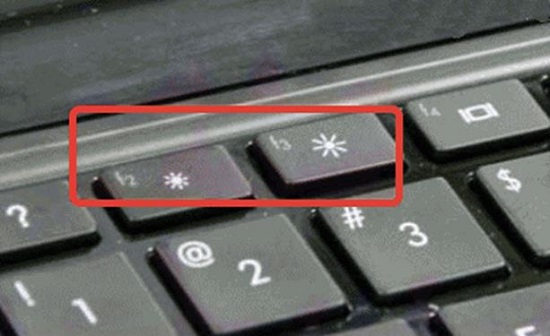
- Pressione esta tecla se necessário, mantenha pressionado Fn e o botão desejado para ajustar.
- Para tornar a tela mais clara, ajuste o nível de luz de fundo até que as condições sejam ideais.
IMPORTANTE! Dependendo do modelo do equipamento e do sistema operacional utilizado, as combinações responsáveis pelo brilho podem variar significativamente. Você pode encontrar a finalidade de todas as teclas de atalho nas configurações do BIOS. Insira os parâmetros usando o botão F10 ou Del na inicialização do sistema (em diferentes modelos a chave para água pode ser alterada).
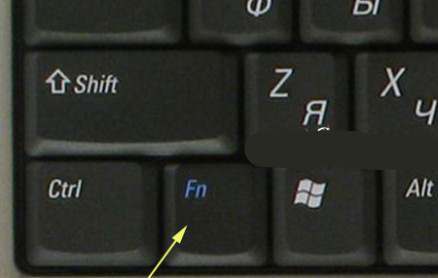
Configurando a fonte de alimentação
Em alguns modelos, os desenvolvedores colocam sensores especiais responsáveis pelo nível de carga da bateria. Quando a bateria está fraca, o sistema muda automaticamente para o modo de economia de energia, diminuindo a intensidade da luz de fundo. Para corrigir esse problema, você pode usar configurações especiais.
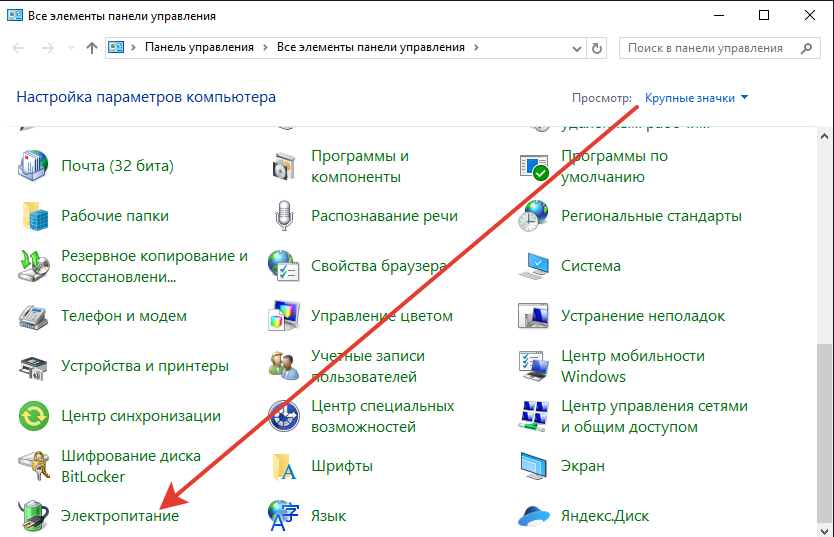
- Conecte o dispositivo à rede e inicialize no modo de usuário.
- Depois disso, vá ao menu principal "começar» pressionando a tecla ou botão correspondente na tela do monitor.
- Selecione a seção "painel de controle».
- Dentre as opções possíveis, procure o item “configurações de energia».
- Na caixa de diálogo que é aberta, selecione a opção desejada e ative-a. Depois disso, salve suas alterações e saia da seção.
IMPORTANTE! Se quiser manter o modo de economia de energia, você pode definir o tempo para entrar no modo de suspensão durante inatividade prolongada. O sistema irá dormir automaticamente.
Usando programas especiais
Se as opções descritas acima não resolverem o problema, você pode usar um programa especial embutido na memória do dispositivo junto com o software.
Normalmente, os fabricantes incluem um conjunto de programas e aplicativos no disco de instalação para trabalhar com componentes individuais. Eles ajudam a resolver rapidamente vários problemas.
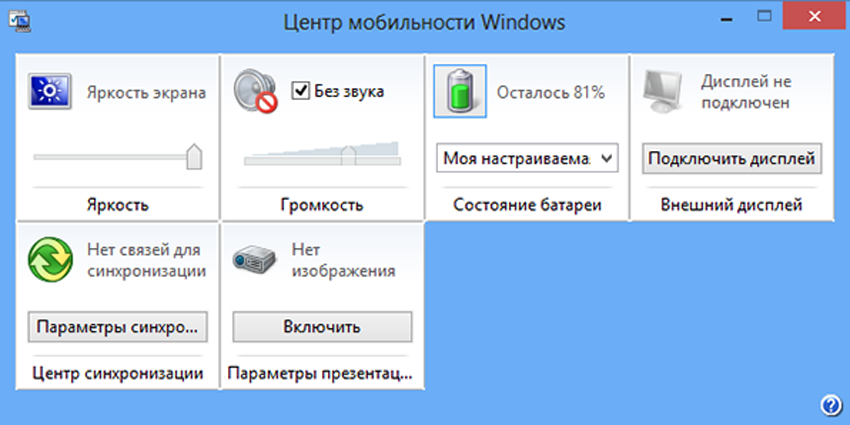
Para ativar rapidamente as configurações de brilho no Windows, você precisará seguir algumas etapas.
- Inicie o laptop ou computador após conectá-lo a uma fonte de alimentação.
- Clique com o botão direito no ícone da bateria localizado no canto inferior direito.
- No menu de contexto que se abre, vá para o “centro de mobilidade”.
- Usando as seções apropriadas, ajuste o brilho da tela.
Ajuste de brilho
Existem duas direções principais de ajuste - diminuir ou aumentar indicador de iluminação dependendo da situação específica.
IMPORTANTE! Mesmo criando condições ideais, trabalhar em frente ao computador afeta a visão, por isso você deve fazer pausas para descanso e pequenos exercícios.
Como reduzir o brilho
Se você encontrou as teclas ou itens de configuração apropriados no sistema, pode começar a fazer ajustes, alterar a imagem, torná-la mais clara ou mais escura. Para fazer isso, o usuário é necessário selecionar um nível que seja ideal para a utilização do equipamento em condições específicas.
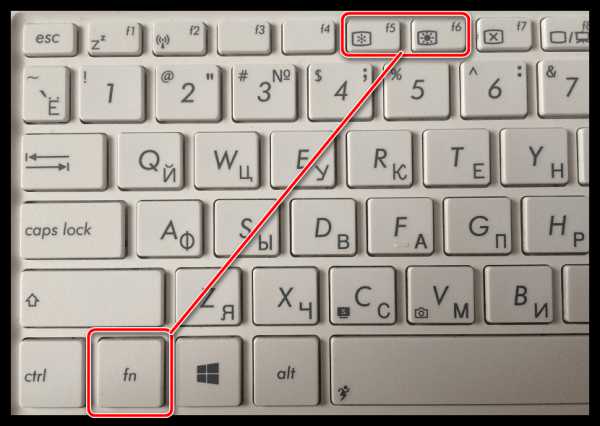
Você pode reduzir o brilho usando um algoritmo simples.
- Use o botão com a imagem de uma lâmpada aberta ou do sol para reduzir o brilho.
- Você pode mantê-lo pressionado ou pressioná-lo várias vezes para ajustes mais precisos.
- Quando você atingir um formato de saída de imagem adequado, solte a tecla.
Como aumentar o brilho
Para aumentar o brilho, você também precisa encontrar as teclas e seções correspondentes no menu. Para fazer isso, você precisará concluir as etapas a seguir.
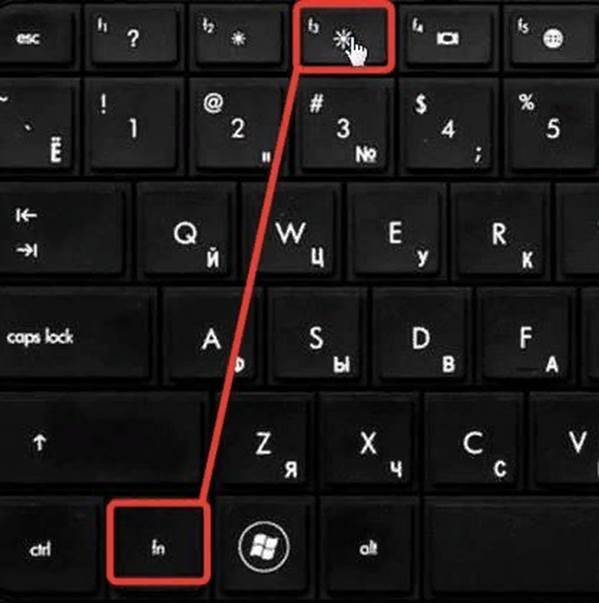
- Pressione ou segure repetidamente a tecla com a imagem de uma lâmpada ou sol sombreado.
- Nas configurações, defina a posição do controle deslizante para o nível desejado, levantando-o.
Depois disso, salve as alterações e repita as etapas para ajustar, se necessário.





